
Fire TV Stickで利用できるブラウザとしてはSilk ブラウザとFirefoxがありますが、Silk ブラウザはYouTube 専用ブラウザと化し、Firefoxは多くの場合、モバイルサイトが表示されるなど、かなり使いづらい仕様となっています。そこで、「Puffin TV」が使いやすいとの情報がありインストールしてみると、表示が軽く、スクロールも高速で使いやすい。
Puffin TVのインストールにおいては、Fire TV StickでのGoogle Playとも言うべき「Aptoide TV」などを使用する必要がありますが、今回はこの「Puffin TV」の使用感などを記載します。
Puffin TVについて
Androidでは Puffin Web Browserがラインナップされていますが、Puffin TVはAndroid TV向けに最適化されたもの。Google Playに以下の記載があります。
- Puffin TVはAndroid TVに最適化された、Puffinのスペシャルエディション
- 抜群の読み込み、レンダリング速度
- テレビに適した直感的なインターフェイス
- どの端末からもQRコードで、Puffin TVにリンクを転送可能
- Puffinのデータセンターはアメリカに位置しているので、閲覧できるウェブサイトはアメリカ合衆国からアクセスできるサイトのみ
「Android TVに最適化」とありますが、以下のシャープ アクオスやソニー ブラビアがAndroid TV 機能搭載と明記しています。Puffin TVはFire TV Stick用のアプリではありませんが、Fire TV StickのFire OSもAndroidがベースのため、Puffin TVとFire TV Stickの親和性はよいものと思います。
Puffin TVのインストール
Puffin TVはFire TV Stick向けに用意されたものではないため、インストールファイルをダウンロードしインストールするか、これらの作業を効率的に行う「Aptoide TV」をインストールしたうえで対応する必要があります。
「Aptoide TV」を利用したインストールについては、以下の記事に詳述していますので、そちらを参照ください。

▼こちらは「Aptoide TV」のホーム画面

▲▼Puffin TVで検索すると、以下の中央左のとおり抽出されますので、指示に従いインストールします。インストールはAndroidスマホと同様の手順で簡単です。

▼Puffin TVをインストール中

Puffin TVの使用感

上の画像はPuffin TVのホーム画面ですが、ホーム画面の使い勝手はFirefoxと大差はないものの、Puffin TVは以下の点で優れています(Silk ブラウザはホーム画面がYouTubeとなっているため、比較対象外)。
- デフォルトでパソコンサイトの表示となっている。
- サイトの表示が速い(ように感じる)
- リモコン操作でのスクロールが恐ろしく高速。速すぎて目的の箇所を通り過ぎ、戻りが生じるほどです。
- (短時間で確認する範囲では)お気に入りはないようですが、スマホからURLをプッシュ通信できる。
▼こちらはYahoo! Japanのトップページ。PCでの見え方と同じです。今回はマウスを使用せず、Fire TV Stickのリモコンでの操作でしたが、ポインターの動きも適切であり、クリック代替の機能のレスポンスもよいものです。

▼こちらは私のメインサイトを表示。テキスト・画像がPC表示よりも大きめですが、表示自体はわるくありません。

▼自分のサイトの確認用としては(他サイトも含めて)、画像が大きく表示され、画像中心で参照する場合にはいいかも。

▼以下はAndroid スマホでのスクショですが、URLをPuffin TVへプッシュ通信し、スマホで閲覧していたサイトを、簡単操作でテレビの大画面で参照することができます。

まとめ
短時間試した範囲でのコメントでしたが、Silk ブラウザやFirefoxよりも使いやすい「Puffin TV」。Fire TV Stick向けのアプリではなく、インストールには「Aptoide TV」などを利用する必要がありますが、高速スクロールなど、「Puffin TVをFire TV Stickのデフォルトのブラウザとすべきでは」と思えるもの。逆に言えば、Silk ブラウザとFirefoxの使い勝手がわるすぎるのですが。興味のある方は、「Aptoide TV」を利用したうえで試してみてくださし。




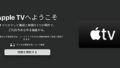
コメント